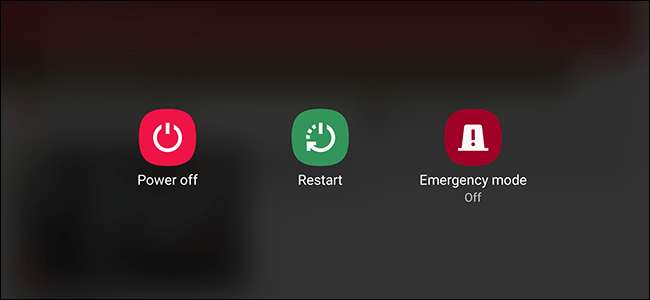
Jika Anda sesekali memulai ulang perangkat Android Anda, itu akan membersihkan memori dan mempercepat segalanya. Ini juga bisa menjadi perbaikan cepat untuk masalah kecil, seperti aplikasi yang mogok. Berikut cara memulai ulang ponsel cerdas atau tablet Android Anda untuk memperbaiki masalah umum.
Lakukan Restart Standar
Sebuah "restart standar" berarti Anda me-reboot perangkat Anda dengan opsi perangkat lunak bawaan. Tekan tombol daya pada perangkat Anda (biasanya di sisi atas atau kanan tetapi juga bisa di kiri) selama beberapa detik untuk meluncurkan menu daya pada layar. Anda tidak perlu membuka kunci perangkat Anda untuk melakukan ini.

Opsi menu daya pada layar mungkin sedikit berbeda tergantung pada perangkat Anda, dan versi Android mana yang dijalankannya. Ketuk "Mulai ulang" jika ada opsi untuk melakukannya, lalu tunggu perangkat Anda melakukan boot ulang.
Jika Anda tidak melihat opsi untuk memulai ulang, lanjutkan ke metode berikutnya.
Matikan dan Nyalakan Kembali
Anda juga dapat memulai ulang ponsel cerdas atau tablet Android Anda secara manual dengan mengikuti metode teruji dan benar untuk mematikan perangkat Anda, lalu menyalakannya kembali.
Efeknya sama dengan metode sebelumnya, dan merupakan alternatif yang baik jika perangkat Anda tidak memiliki opsi mulai ulang di menu daya.
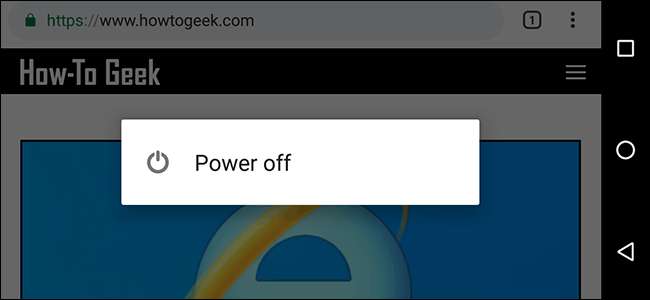
Sama seperti sebelumnya, tahan tombol daya smartphone atau tablet selama beberapa detik untuk melihat opsi daya. Ketuk "Matikan" (atau yang setara pada perangkat Anda), lalu tunggu hingga ponsel atau tablet Anda mati sepenuhnya.
Setelah perangkat Anda mati, tekan tombol daya untuk menyalakannya kembali.
Lakukan Hard Restart (atau Hard Reboot)
Jika perangkat Anda tidak merespons atau Anda mengalami masalah saat melakukan booting ulang biasa, Anda dapat melakukan hard reset (atau hard reboot) sebagai gantinya.
Jangan khawatir — ini tidak sama dengan reset pabrik . Opsi ini hanyalah metode yang lebih drastis untuk mematikan dan menghidupkan kembali perangkat Android Anda. Ini seperti menahan tombol daya di komputer Anda.
Untuk mencobanya, tekan dan tahan tombol daya setidaknya selama 20 detik. Android tidak merespons, ini (biasanya) akan memaksa perangkat Anda untuk reboot secara manual.
Lepaskan Baterai
Ponsel cerdas dan tablet yang ramping sangat populer akhir-akhir ini. Produsen sekarang menggunakan baterai terintegrasi yang tidak dapat dilepas untuk mengurangi ukuran perangkat keras secara keseluruhan.

Jika Anda cukup beruntung memiliki perangkat dengan baterai yang dapat dilepas, dan masih tidak dapat memulai ulang, Anda dapat melepas baterainya. Kami menyarankan Anda mencoba mematikan perangkat Anda sebelum Anda menarik baterainya.
Untuk memulai, lepaskan casing belakang dengan hati-hati dari perangkat Anda. Setiap produsen memiliki cara berbeda untuk melakukan ini, tetapi biasanya ada area kecil di mana Anda bisa mendapatkan kuku atau spatula plastik tipis di bawahnya untuk memisahkan kedua bagian. Hindari menggunakan alat apa pun yang dapat melubangi baterai atau merusak perangkat Anda.
Setelah Anda melepaskan baterai, pasang kembali, lalu tekan tombol daya untuk menghidupkan kembali perangkat Anda.
Gunakan ADB untuk Reboot Dari PC Anda
Jika tombol daya rusak, Anda mungkin dapat mencolokkan perangkat Anda ke komputer dan menggunakan alat Android Debug Bridge (ADB) untuk mem-boot ulang. Alat ini — disediakan oleh Google — memungkinkan beberapa operasi jarak jauh, termasuk me-reboot ponsel cerdas atau tablet Anda.
Pertama kamu harus menginstal ADB dengan SDK Android bersama dengan driver perangkat Android Anda. Anda juga perlu memastikan Debugging USB diaktifkan di area opsi pengembang dari pengaturan Android Anda.
TERKAIT: Cara Memasang dan Menggunakan ADB, Android Debug Bridge Utility
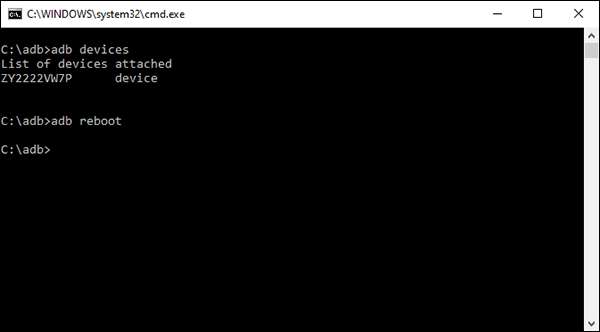
Sambungkan perangkat Anda ke komputer dengan kabel USB, buka Command Prompt atau Terminal, lalu ketik
perangkat adb
untuk memastikan perangkat Anda terdeteksi. Jika tidak, periksa kembali apakah Anda menginstal driver dengan benar untuk perangkat Anda dan ikuti panduan penyiapan yang ditautkan di atas.
Jika Anda melihat perangkat Anda terdaftar, ketik
adb reboot
dan perangkat Android Anda harus reboot secara normal.
Jika Semua Gagal, Reset Pabrik
Saat Anda memecahkan masalah pada perangkat Android Anda, memulai ulang harus selalu menjadi langkah pertama Anda. Seringkali hanya ini yang diperlukan untuk mengembalikan semuanya menjadi normal. Tapi tidak selalu.
Perangkat Android memang melambat lembur. Jika reboot tidak membantu, a reset pabrik mungkin satu-satunya cara agar perangkat Anda kembali berfungsi dengan baik.







